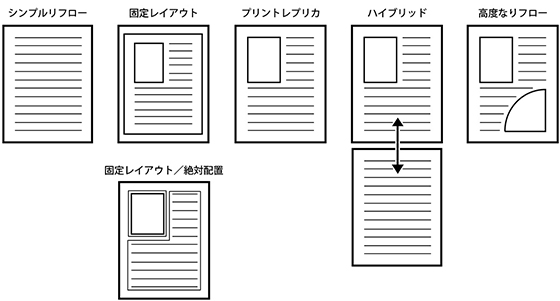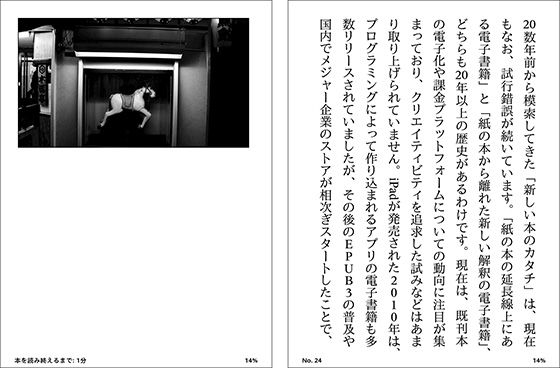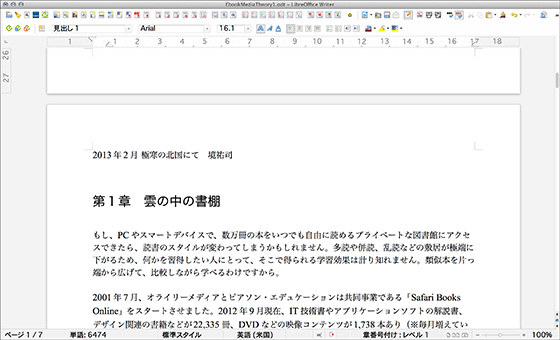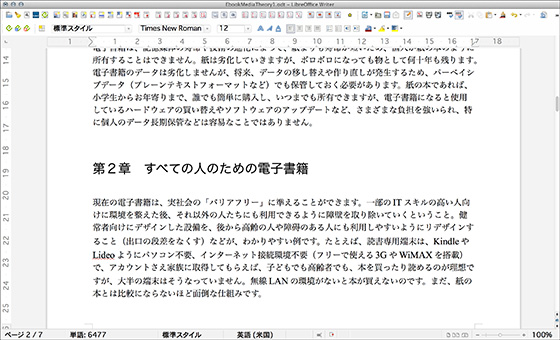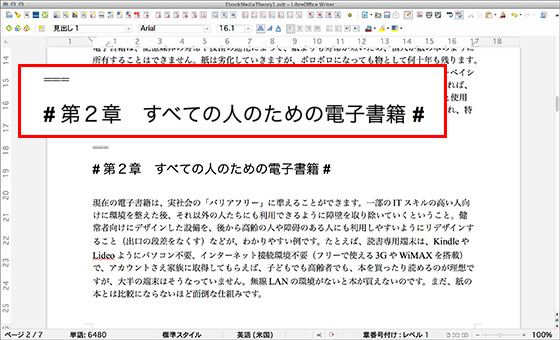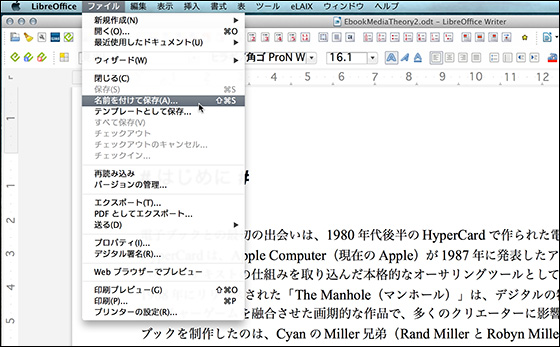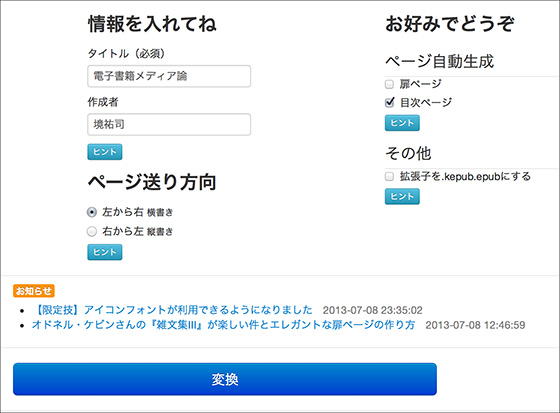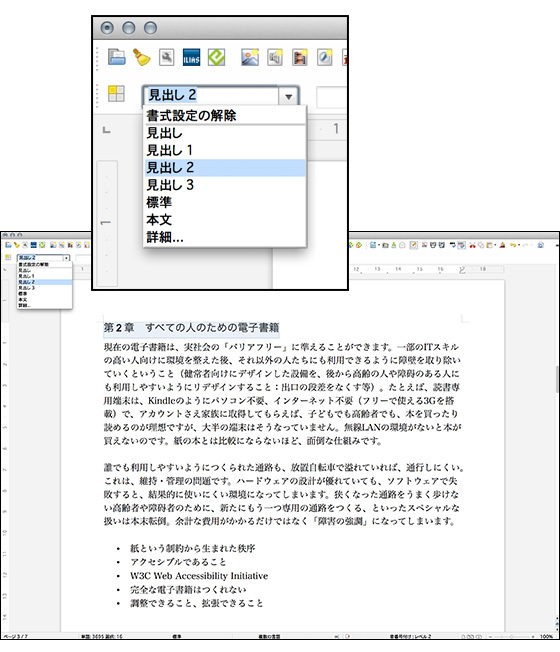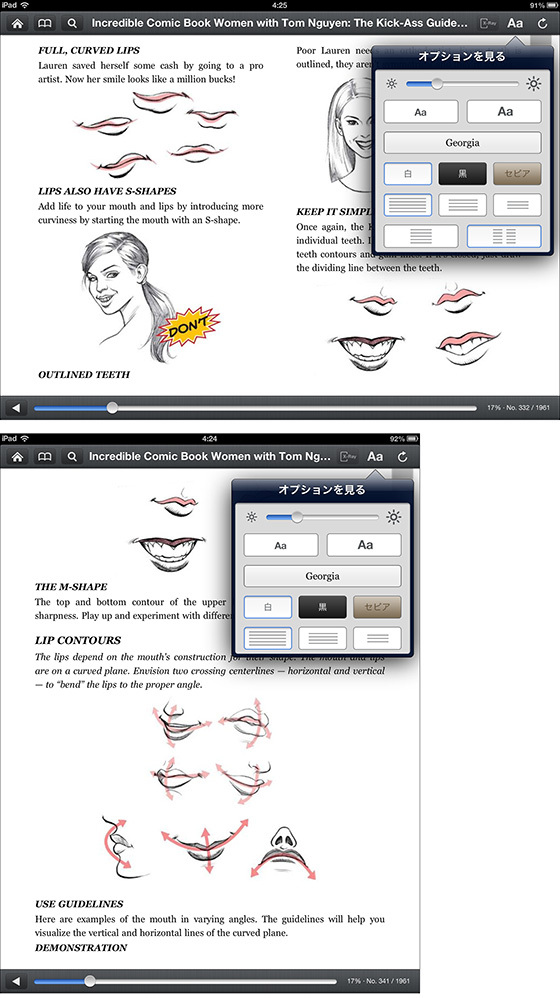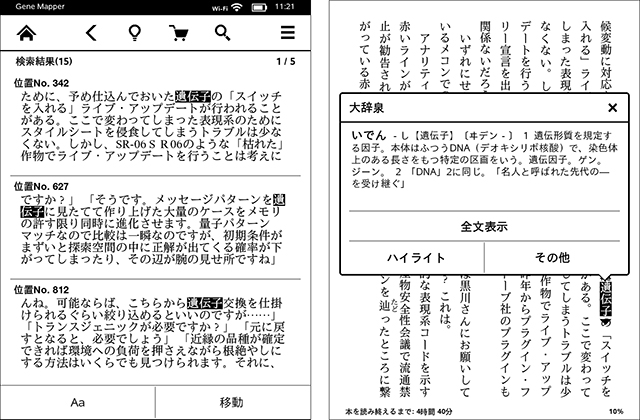電子書籍メディア論 ウェブキャスト
eBook Strategy Webcasts – Anytime, Anywhere
※こちらの情報は、10月24日にウェブキャストのサイトに移動します。
.
[07]の工程03を公開:
実践:ダイレクト出版とプロモーション
[07]電子書籍プロモーション:オフィシャルサイトの重要性
07-03. 書籍のプロモーションページに試し読みの機能を組み込む
教材データのダウンロード:
- Webcast_Vol07_03.zip(2.2MB)
- 学習で使用する「Making_Book」フォルダと「Sample_Book_Demo」フォルダが入っています
.
.
2013年総括版「電子出版最前線(仮称)」
2013年のウェブキャストから主要なテーマをピックアップし、総括版として構成しています。
.
KindleやKoboなどのメジャーなプラットフォームを対象とした商用の電子出版は、国内でも昨年の後半から大きく動きだし、軌道に乗りつつあります。イーブックデザイナー、イーブックデベロッパーの仕事も、大半はプラットフォーム向けの電子化作業です。国内の電子出版市場は、スマートデバイスを中心とした新領域で携帯電話向けの市場を抜き、ターゲットとするビジネスセグメントも明確になってきました。長期的には、顧客情報活用による訴求力強化も視野にいれていく必要がありますが、プラットフォーム依存(手数料や電子版の価格操作権等々も含む)では厳しくなるため、コントロール可能なパブリッシャーベースドのプラットフォームも平行して走らせることになるでしょう。
さて、ウェブの世界はめまぐるしく変化しており、要素技術の進化だけではなく、フレームワークを導入した開発アプローチなども多種多様になってきました。ウェブの技術を採用している電子書籍も無関係ではありません。電子出版のリーディングカンパニーとしても知られているO’Reilly Media(オライリーメディア)は、DocBookをソースにした出版ワークフローから、HTML5ベースの新しいワークフローに移行する準備を進めています。すでに、オライリーのサンダース・クラインフェルド氏がHTMLBookの仕様を公開していますので興味のある方はご覧になってください。ワンソースでイーブックバンドル(EPUB、PDF、Mobi、DAISYなどをセットで提供)を実現しているオライリーの動向には注目が集まっています。
現在、主流になっているプラットフォーム(電子書籍ストア)向けの商業出版は、紙の出版物をいかに効率よく、ある程度の再現性を保ちながら、電子化できるかどうかが問われています。一方で、電子書籍フォーマットの仕様を最大限に生かしたデジタルならではの電子書籍づくりにも動きがみられます。かつて、ネイティブなアプリとして開発されていたアドバンスドイーブックが、HTMLベースでビルドできるようになり、電子出版物のバージョン化が容易になりました。1セットのデータをベースにして、電子書籍の通常版、廉価版、プレミアム版、インタラクティブ版など作成し、電子書籍ストア、アプリストア、登録制ウェブなどで展開することが、以前より低コストで可能になったのです。
電子書籍のライバルは、デバイスのスクリーン上で楽しめる音楽、映像、ゲーム、ソーシャルメディアなど、利用者の可処分時間を奪うあらゆるコンテンツです。「本」という単独のコンテンツをより洗練し、魅力的なものにしていくことが重要ですが、他のコンテンツとの連携や融合といったトランスメディア的アプローチも模索していかないと、電子出版という1ジャンルの中で、限られたパイを取り合うことになりかねません。
今回の総括版では「次の一手」を探るきっかけになるようなテーマを中心に構成しました。
講師:境祐司
.
今回の対象者:
- イーブックデザイナー、イーブックデベロッパー
- 出版社の電子出版事業部、新規事業部
- ダイレクト出版に興味がある著者、編集プロダクション
- ウェブコンテンツやメールマガジンを発行している企業、編集者
講義レベル:
- 初心者(電子書籍とはどんなものか知っているレベル)〜中級者(EPUBなどの電子書籍を作成したことがあるレベル)
- ※個人差がありますので、あくまで目安です
トータルの時間:
- 約5時間
- ※前半部と後半部に分けています。もちろんアーカイブ視聴も可能
ウェブキャストの内容:
「電子書籍の技術・表現・拡張」では、電子書籍の基礎から現在の問題点、教育分野で重要になってくるアドバンスドイーブックについて解説します。「国内トピック:漫画コンテンツ」は、紙のレプリカとは異なるデバイスに最適化された漫画の手法について考えます。また、HTML5ベースのコミックを実際に作成してみます。「ダイレクト出版とプロモーション」では、Kindle Storeで写真集を販売するまでのプロセスと、素材を流用したプロモーション用のサイトづくりを取り上げます(Bootstrap 3を使用します)。「HTML5パブリッシング」では、EPUB 3ファイルを使ったハイブリッドアプリのコンセプト、最も簡単なワークフローを紹介します。
尚、今回は初心者レベルから対象としていますので、実際の制作工程を紹介する場合、コーディングは最小限とし、可能なかぎりオーサリングツールやフレームワークを活用して、コーディングの経験がない方でも理解できると思います。
.
ウェブキャストは、テーマ単位で受講できますので、例えば「電子書籍の技術・表現・拡張」だけ受講登録することが可能です。受講したいテーマを組み合わせて登録してください。
.
過去、要望の多かった4つのテーマで構成
前半:
概論[技術・表現・拡張](約1時間30分)
- [01]電子書籍の技術:イーブック・テクニカルレビュー
- [02]電子書籍の表現:イーブック・デザイン
- [03]電子書籍の拡張:アドバンスドイーブック
国内トピック[漫画コンテンツ](約1時間)
- [04]国内トピック:デバイスで読む漫画の表現
- [05]国内トピック:スマートフォンに最適化された漫画
後半:
実践:ダイレクト出版とプロモーション(約1時間)
- [06]個人出版の実践:ダイレクトパブリッシング
- [07]電子書籍プロモーション:オフィシャルサイトの重要性
最新動向:HTML5 パブリッシング(約1時間30分)
- [08]HTML5と電子出版:電子書籍のハイブリッドアプリ化
- [09]HTML5と電子出版:電子書籍のハイブリッドアプリ化
- [10]電子書籍の最先端:CSSレイアウトとHTML5パブリッシング
.
詳細:
[01]eBook Technology
電子書籍の技術:イーブック・テクニカルレビュー
- 電子出版フォーマットの種類と特性を理解する
- シンプルリフロー、固定レイアウト、プリントレプリカ、ハイブリッド、高度なリフローの5つの技術
[02]eBook Design
電子書籍の表現:イーブック・デザイン
- 電子出版フォーマット(ルール)と電子書籍(コンテンツ)と読書システム
- 表現よりもユーザビリティを優先するリフローの電子書籍について理解しないと不毛な試行錯誤が続く
- 検証:図版の周りにテキストを流し込む(floatプロパティによる浮動化)
- 検証:段組みレイアウト(EPUB 3の仕様に含まれるCSS Multi-column Layout)
[03]Advanced eBook
電子書籍の拡張:アドバンスドイーブック
- 電子化された本ならではの付加価値について考える
- インタラクティブ性やゲーム性が有効に機能する電子出版の分野を見極める
[04]The Future of Digital Comics 1
国内トピック:デバイスで読む漫画の表現
- ケータイコミックから電子出版フォーマットで作られる漫画へ
- 国内の電子出版市場において漫画は重要なコンテンツ、ストアの商用出版からウェブ漫画まで
[05]The Future of Digital Comics 2
国内トピック:スマートフォンに最適化された漫画
- キャラクターツールとウェブ標準技術でデジタルコミックを作成する
- スマートフォンのポートレイトモードで読むライトウェイトなウェブ漫画のワークフロー
[06]Direct Publishing
個人出版の実践:ダイレクトパブリッシング
- Kindleダイレクトパブリッシングで写真集をリリースするまでの全プロセス
- 素材の管理からKindle Comic Creatorを活用した写真集づくりの工程を解説
[07]eBook Promotion – Build a Website
電子書籍プロモーション:オフィシャルサイトの重要性
- Bootstrap 3を活用して電子書籍のオフィシャルサイトを作成する
- 電子書籍のオフィシャルサイトは発売後の公開より、発売されるまでの数ヶ月の更新が重要
サンプル:
- 作成する電子書籍のプロモーションページ(Bootstrap 3を使用します)
- 参考ビデオ(※HDをクリックすると高画質になります)
[08]Advanced eBook – Hybrid Apps 1
HTML5と電子出版:電子書籍のハイブリッドアプリ化
- 電子書籍ストアでは販売できないアドバンスドイーブックをアプリストアでリリースする
- パブリッシャーの新規事業部で手掛けるにはベストなタイミング
[09]Advanced eBook – Hybrid Apps 2
HTML5と電子出版:電子書籍のハイブリッドアプリ化
- EPUB 3の電子書籍をハイブリッドアプリ化するワークフローの解説
- 電子出版でもノンプログラミングでアプリ化できるビルドサービスを活用する時代へ
[10]Advanced eBook Design
電子書籍の最先端:CSSレイアウトとHTML5パブリッシング
- ウェブ標準技術と電子出版の今後について考える
- 電子書籍フォーマット、ウェブアプリ、ハイブリッドアプリ、ウェブ標準技術でつくられる本の未来がもたらす新しい世界
.
.
更新日:2013年10月22日
投稿日:2013年10月16日